OldNewExplorer: แอพเจ๋ง ๆ อีกตัวจากผู้สร้าง StartIsBack สามารถย้ายบานหน้าต่างรายละเอียดของ Explorer ไปที่ด้านล่าง
ผู้พัฒนา Start Menu ชื่อดังอย่าง StartIsBack ได้เขียนแอพใหม่ชื่อว่า OldNewExplorer และ ตามชื่อที่ระบุ มีจุดมุ่งหมายเพื่อคืนค่าคุณลักษณะบางอย่างของ Windows 7 Explorer เป็น Windows 8's สำรวจ. ชื่อดูเหมือนจะเล่นในบล็อกที่มีชื่อเสียง เก่าของใหม่โดย Raymond Chen ผู้พัฒนาเชลล์ของ Microsoft OldNewExplorer นำฟีเจอร์ที่น่าสนใจสองสามอย่างกลับมาที่ Windows 8 Explorer เรามาดูกันว่า
โฆษณา
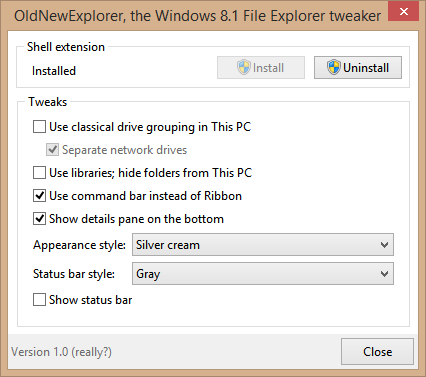
ก่อนที่จะเจาะลึกคุณสมบัติการคืนค่า OldNewExplorer สิ่งสำคัญที่ควรทราบคือ อย่างไร มันนำพวกเขากลับมา ตาม Tihiy ทุกอย่างเสร็จสิ้นในหน่วยความจำ เป็นวิธีที่ท้าทายมาก (แต่ปลอดภัยกว่า) ในการฟื้นฟูฟีเจอร์ด้วยวิธีนี้ เนื่องจากไฟล์ระบบปฏิบัติการจะไม่ถูกแตะบนดิสก์ การแพตช์ในหน่วยความจำคือ เสมอ วิธีการที่ปลอดภัยกว่าการแพตช์ไฟล์บนดิสก์
Tihiy ได้บอกใบ้ในของเขา สัมภาษณ์นีโอวิน ว่าเขาอาจนำคุณลักษณะเพิ่มเติมนอกเหนือจากเมนูเริ่มของ Windows 7 มาสู่ Windows 8 และตอนนี้ OldNewExplorer ก็ทำเช่นนั้นได้อย่างแม่นยำ นี่คือการเปลี่ยนแปลงบางอย่างที่ OldNewExplorer สามารถทำได้:
- OldNewExplorer สามารถกู้คืนการจัดกลุ่มของไดรฟ์ในโฟลเดอร์ PC/Computer นี้เป็น Windows 7 และลบโฟลเดอร์ที่คุณไม่ต้องการ: ใน Windows 8.1 ไดรฟ์แบบถอดได้และออปติคัลไดรฟ์จะไม่ถูกจัดกลุ่มแยกจากฮาร์ดไดรฟ์ในเครื่อง หากคุณต้องการให้จัดกลุ่มแยกกัน คุณจะพบค่าใน OldNewExplorer นอกจากนี้ยังสามารถลบโฟลเดอร์ที่ Microsoft เพิ่มลงในพีซีเครื่องนี้โดยไม่มีตัวเลือกให้ลบออก
บันทึก: Winaero's PC Tweaker นี้ ยังสามารถ คัดเลือกลบ โฟลเดอร์ที่คุณไม่ต้องการจากพีซีเครื่องนี้ นอกจากนี้ยังสามารถเพิ่มโฟลเดอร์ที่คุณต้องการได้โดยไม่ซ้ำกัน
- OldNewExplorer สามารถคืนค่าแถบคำสั่งไปยัง Explorer และปิดใช้งาน Ribbon มันทำได้ทันทีโดยไม่ต้องแก้ไขไฟล์ OS บนดิสก์ ทำไมคุณถึงต้องการปิดการใช้งาน Ribbon เหตุผลหลายประการ - มันแยกคำสั่งข้ามแท็บและเพิ่มภาระการเรียนรู้ในหน่วยความจำของคุณโดยทำให้คุณจำได้ว่าคำสั่งใดอยู่ในแท็บใด หากคุณใช้แถบเครื่องมือเช่นแถบนั้นแทน Explorer ของ Classic Shell addon เพิ่มเข้ามา คุณจะเข้าถึงคำสั่งที่ต้องการได้เร็วขึ้น และทุกอย่างสามารถมองเห็นได้ในแถวเดียว ดังนั้นจึงไม่มีการสลับไปมาระหว่างคำสั่งหลายคำสั่งเพื่อค้นหาคำสั่งที่คุณต้องการ
Winaero's ตัวปิดการใช้งานริบบิ้น ยังส่งคืนแถบคำสั่ง เมื่อปิดใช้งาน Ribbon คุณยังสามารถใช้ Winaero's. ได้ ตัวแก้ไขแถบเครื่องมือ Explorer เพื่อปรับแต่งแถบคำสั่ง
- OldNewExplorer สามารถคืนค่าบานหน้าต่างรายละเอียดไปที่ด้านล่างเหมือนใน Windows 7 Explorer. ซึ่งดีกว่าการมีบานหน้าต่างรายละเอียดทางด้านขวามาก เพราะหากอยู่ด้านล่าง คุณสามารถเปิด/ปิดการใช้งานได้โดยไม่กระทบกับบานหน้าต่างแสดงตัวอย่างที่อยู่ด้านข้าง นอกจากนี้ คุณยังสามารถแสดงไฟล์อีกมากมายใน Explorer โดยไม่ต้องเลื่อน หากบานหน้าต่างรายละเอียดถูกตั้งค่าเป็น เล็ก ขนาดด้านล่าง.
- OldNewExplorer สามารถปรับปรุงการจัดรูปแบบ Explorer ด้วยรูปแบบภาพที่มีอยู่แล้วภายใน คุณสามารถเปลี่ยนรูปลักษณ์ของแถบคำสั่งด้วยปุ่มจัดระเบียบได้ นอกจากนี้ยังทำให้แถบสถานะของ Explorer เป็นสีเทาเพื่อให้เข้ากับรูปแบบภาพของระบบปฏิบัติการได้ดียิ่งขึ้น
คุณสามารถอ่านเพิ่มเติมเกี่ยวกับ OldNewExplorer และ ดาวน์โหลดจากฟอรั่ม MSFN. ในขณะที่เขียนนี้ มีเฉพาะเวอร์ชันทดสอบของ OldNewExplorer เท่านั้นที่ออกวางจำหน่าย ดังนั้น พึงระลึกไว้เสมอว่ามันเป็นซอฟต์แวร์ที่กำลังพัฒนา และคุณควรแก้ไขข้อบกพร่องหรือปัญหาเล็กน้อยและรายงานให้นักพัฒนาทราบ เนื่องจากเป็นเวอร์ชันทดสอบ บางโปรแกรมอาจมีปัญหา แต่ควรแก้ไขตราบเท่าที่คุณรายงาน
คำปิด:
OldNewExplorer และ StartIsBack เป็นทั้งการดัดแปลงที่คล้ายกับ Classic Shell ที่ยอดเยี่ยมและฟรี โดยมีจุดประสงค์เพื่อให้ผู้ใช้สามารถปรับแต่งสภาพแวดล้อมระบบปฏิบัติการได้ตามต้องการ
โดยรวมแล้ว OldNewExplorer เป็นม็อด Explorer ที่น่าสนใจมากและแน่นอนว่ามีประโยชน์อย่างมากหากคุณสนใจที่จะมีอินเทอร์เฟซผู้ใช้ที่มีประสิทธิภาพและปรับแต่งได้มากที่สุดใน File Explorer มีแนวโน้มว่า OldNewExplorer จะได้รับคุณลักษณะเพิ่มเติมเมื่อเวลาผ่านไป เนื่องจาก Microsoft ทำการเปลี่ยนแปลงเพิ่มเติมใน File Explorer ซึ่งจำกัดการปรับแต่งเอง


